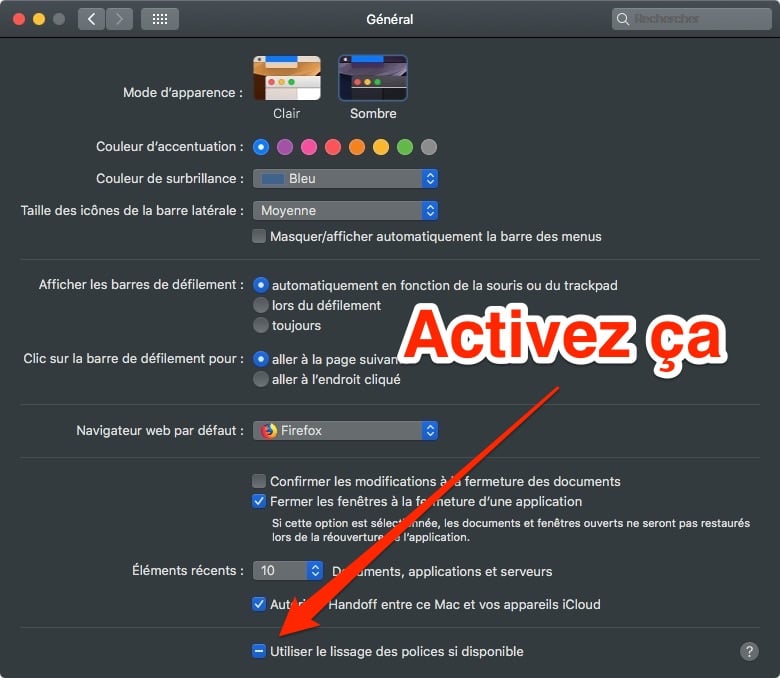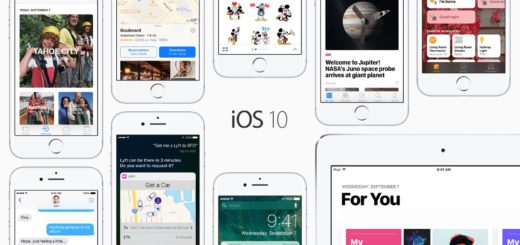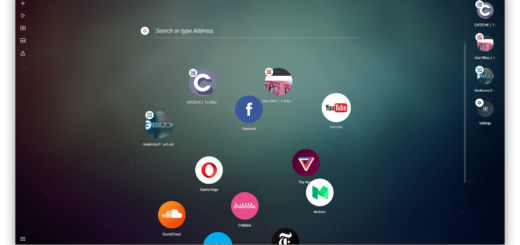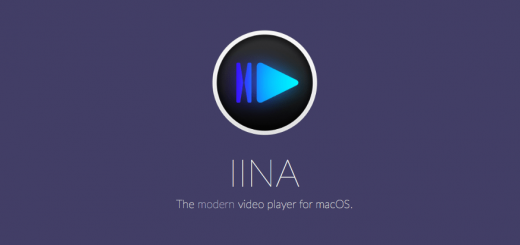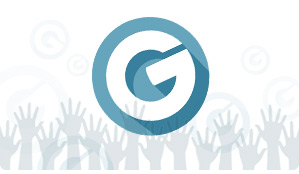Comment rétablir le lissage des polices dans macOS Mojave
Le dernier macOS et moi avons une relation un peu tendue. D’un côté j’adore le nouveau mode sombre et les quelques raffinements apportés par cette version 10.14, de l’autre certaines décisions sont horripilantes. Je ne m’étendrai pas sur les nouvelles mesures de sécurité qui vont vous obliger à passer dans un panneau de contrôle pour autoriser 80% de vos apps à faire leur boulot à chaque premier lancement post-installation. On va se concentrer sur un point : rétablir le fonctionnement du meilleur système de lissage des polices de l’univers, qui visiblement “ne sert plus à rien”…
Au premier reboot sous Mojave, si vous avez comme moi des écrans en 2560×1440, dès le lancement de vos premières applications, vous devriez lâcher un “mais qu’est-ce que c’est que cette merde ?”.
Plus globalement, si vous avez plus qu’un vieux LCD de vénérable MacBook Air ou et moins qu’un écran Retina, le lissage des polices de Mojave est immonde sur bon nombre d’apps. C’est plus ou moins flagrant en fonction du thème, de l’app et des fonts utilisées, mais ça va de passable à illisible. Les tests qui n’insistent pas sur ce point ne sont pas mensongers, ils n’ont tout simplement pas rencontré le problème, qui est très spécifique. Il faut le “bon” combo apps / matos pour le voir. Heureusement, pour le moment il est possible de forcer la réactivation de l’ancien système. Je dis pour le moment, car il n’est pas exclu qu’Apple le retire définitivement dans une future “upgrade”. Merci les mecs… En attendant, voyons comment faire et profitons-en.
Précisons que rien de tout ça n’est nécessaire sur écran Retina, évidemment. Mais si vous voulez tester, have fun, rien ne peut “casser” votre machine dans tout ça.
Activer le lissage par défaut
C’est la partie facile. On ouvre le menu pomme en haut à gauche, on clique sur Préférences Système, puis sur Général et on vérifie que la case est cochée en bas.
Sur mon screenshot, le “tick” est bizarre car j’ai activé les commandes supplémentaires ci-dessous.
Les commandes magiques
Ouvrez le terminal (app Terminal dans /Applications/Utilities/) et tapez (copiez/collez) la commande suivante :
defaults write -g CGFontRenderingFontSmoothingDisabled -bool NO
Testez si l’effet est suffisant avec un reboot ou log out / log in de votre session.
Si ça ne suffit pas, il est possible de régler l’antialiasing. Encore une fois, le résultat dépendra de votre écran, vos préférences et vos apps.
Antialiasing fort :
defaults -currentHost write -globalDomain AppleFontSmoothing -int 3
Antialiasing moyen :
defaults -currentHost write -globalDomain AppleFontSmoothing -int 2
Antialiasing faible :
defaults -currentHost write -globalDomain AppleFontSmoothing -int 1
Chaque commande nécessite un reboot ou log out / log in pour voir les différences. Chez moi, -int 2 semble être le bon choix.
Reset !
Pour revenir aux paramètres par défaut de Mojave, cette commande efface toute customisation du lissage de fonts :
defaults -currentHost delete -globalDomain AppleFontSmoothing
Et cette commande revient au mode natif de Mojave :
defaults write -g CGFontRenderingFontSmoothingDisabled -bool YES
Comme pour le reste, il faut rebooter pour voir les changements.
La source de ce tuto ? Ce blog (que j’aime maintenant d’amour), qui rentre plus dans les détails.